Win10系统在进行远程连接时出现您的凭证不工作的提示
Win10系统在进行远程连接时出现您的凭证不工作的提示怎么回事,下面小编介绍一下。
具体如下:
1. 按快捷键“Win R”打开运行窗口,输入“gpedit.msc”按回车

2. 打开如图页面,依次展开“计算机配置”→“管理模版”→“系统——凭据分配”文件夹,然后点击右边的“允许分配保存的凭据用于仅NTLM服务器身份验证”选项
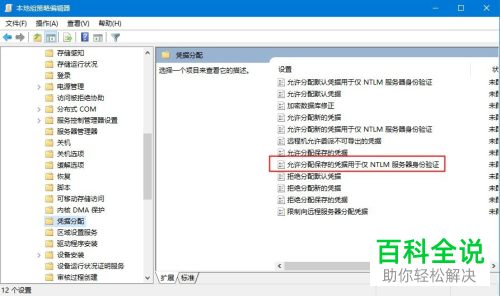
3.双击运行程序,点击“已启用”,再点击“显示”按钮,弹出窗口输入:TERMSRV/*,按确定

4.设置好后,按快捷键【Win R】,输入:“gpupdate /force”回车

5. 再次按开机键【Win R】,输入“gpedit.msc”按回车

6. 打开如图页面,依次展开“计算机配置——Window设置——安全设置——本地策略——安全选项”文件夹,再点击右边的“网络访问:本地账户的共享和安全模型”,弹出窗口点击红色框设置为“经典-对本地用户进行身份验证,不改变起本来身份”,按确定即可
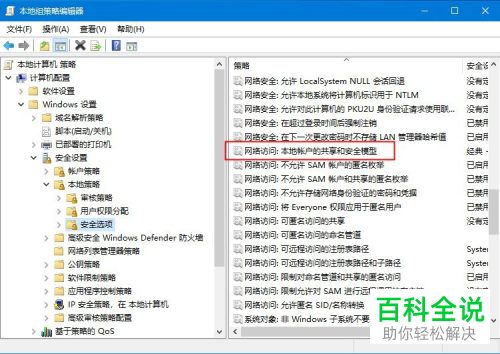

以上就是Win10系统在进行远程连接时出现您的凭证不工作的提示的解决办法。
赞 (0)

